12 программ для создания скриншотов на компьютере
В Windows и macOS есть свои инструменты для создания скриншотов, но можно использовать сервисы с расширенными функциями. Мы собрали приложения, которые помогут записать видео с экрана, добавить снимок в облачный сервис, быстро поделиться захватом экрана с коллегой или сделать «длинный» скриншот.
Стандартные «Ножницы» в Windows
Платформы: Windows 10 и 11
Платная версия: нет
Сочетание клавиш Win + Shift + S активирует режим продвинутого скриншота. Можно сделать снимок всего экрана, отдельного окна или нужной области. Скриншот редактируется и сохраняется в буфер обмена
Стандартная утилита для macOS
Платформы: macOS
Платная версия: нет
Shift + Cmd + 3 активирует снимок всего экрана, Shift + Cmd + 4 позволяет захватить нужную область, Shift + Cmd + 4 + «пробел» переводит в режим захвата окна. Запись видео с экрана доступна при нажатии Shift + Cmd + 5
Запись видео с экрана доступна при нажатии Shift + Cmd + 5
Lightshot
Платформы:Windows, macOS, расширение для Chrome
Платная версия: нет
Бесплатная простая программа со встроенным редактором. Есть функции поиска похожих изображений и «шеринга» скриншотов
Monosnap
Платформы:Windows, macOS, расширение для Chrome
Платная версия: есть, от 2,5 $ в месяц
Можно не только сделать скриншот, но и записать видео с экрана. Базовые функции бесплатны, подписка увеличивает облачное хранилище и убирает лимиты на запись видео
FastStone Capture
Платформы:Windows
Платная версия: для коммерческого использования — 20 $
В приложении можно размывать определенные участки скриншотов, добавлять эффекты или накладывать водяные знаки. Есть портативная версия — она запускается с флешки или внешнего диска
Nimbus
Платформы:Windows, macOS, расширение для Chrome
Платная версия: есть, от 5 $ в месяц
Сохраняет скриншоты в облако, записывает видео с экрана в 4К.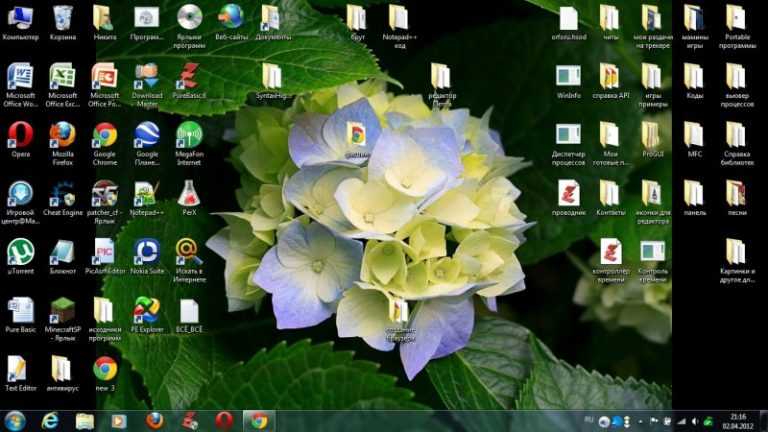 Есть встроенный редактор. Платная версия защищает облако паролем, разблокирует запись видео и добавляет функции для командной работы
Есть встроенный редактор. Платная версия защищает облако паролем, разблокирует запись видео и добавляет функции для командной работы
Платформы:Windows, расширение для Chrome
Платная версия: нет
Бесплатная программа с открытым исходным кодом. Умеет захватывать экран «с прокруткой» — получается «длинный» скриншот. Можно настроить горячие клавиши
Shottr
Платформы:macOS
Платная версия: нет
Минималистичный и удобный сервис для Макбуков, оптимизированный для моделей на M1. Есть встроенный редактор, инструменты для скрытия личной информации на скриншотах. Может распознать текст и скопировать его со страниц, которые это запрещают
Greenshot
Платформы:Windows, macOS
Платная версия: есть, 2 $
Делает снимок всего экрана, выделенной области или открытого окна. Сохраняет скрин на компьютер или в буфер обмена, можно удобно настроить сочетания горячих клавиш. На Windows программа бесплатная, на macOS — платная
Сохраняет скрин на компьютер или в буфер обмена, можно удобно настроить сочетания горячих клавиш. На Windows программа бесплатная, на macOS — платная
Gyazo
Платформы:macOS, расширение для Chrome
Платная версия: да, от 5 $ в месяц
Снимает фрагменты экрана по сочетанию клавиш и может записывать гифки. В платной версии доступны загрузка в облако, увеличенный хронометраж видео и редактор
CleanShot X
Платформы:macOS
Платная версия: есть, от 8 $ в месяц
Много продвинутых функций: распознает текст на скриншоте, сохраняет изображения в облако, есть встроенные фото- и видеоредактор. Главный минус — нет бесплатной версии
Screencast-O-Matic
Платформы:Windows, macOS, расширение для Chrome
Платная версия: да, от 4 $ в месяц
Записывает видео экрана со звуком и без, добавляет запись с веб-камеры, можно отредактировать видео внутри приложения. Платная версия убирает лимит записи в 15 минут и расширяет возможности редактора
Платная версия убирает лимит записи в 15 минут и расширяет возможности редактора
Больше полезных приложений
В нашем потоке «Технологии». Рассказываем, как меняется интернет, что происходит с соцсетями и как в многообразии приложений и сервисов найти интересные и полезные
Читать статьи
Цены действительны на момент публикации
Что еще почитать про полезные сервисы:
1. Как улучшить изображение с помощью нейросетей.
2. Бесплатные приложения для Windows из Microsoft Store.
3. Полезные расширения для браузера на все случаи жизни.
Новости, которые касаются всех, — в нашем телеграм-канале. Подписывайтесь, чтобы быть в курсе происходящего: @tinkoffjournal.
ТОП-10 лучших программ для скриншотов
Автор: Анастасия Топорова
|
5.0 Оценок: 2 (Ваша: )
Дата обновления: 31 октября 2022
Скриншотеры — это программы, с помощью которых можно «сфотографировать» отдельный участок экрана компьютера или всю рабочую область.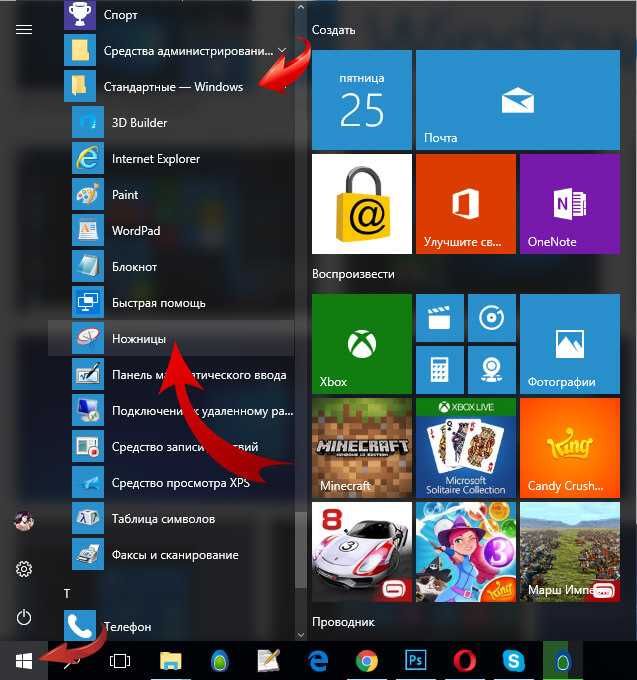
ФотоСКРИН
ФотоСКРИН — это легкое и чрезвычайно эффективное средство, которое поможет быстро создать скриншот на компьютере или ноутбуке. С его помощью можно сфотографировать определенный участок рабочего стола, зафиксировать всю область или только активное окно. Приложение абсолютно бесплатно для загрузки и установки, в нем нет скрытых премиум-функций и рекламных вставок.
Пользователи могут вручную устанавливать комбинации горячих клавиш и показывать либо скрывать курсор на скрине, что делает софт отличным вариантом, если вы ищете программы для скриншотов в играх. Созданное изображение можно дополнить: добавить надписи и заголовки, встроить нумерованный список, наложить стрелки и линии, скрыть определенные части кадра при помощи размытия.
ФотоСКРИН
Медиафайл можно сохранить на жестком диске, а также загрузить на сервер и создать общедоступную ссылку, при этом регистрация не требуется. Также есть опция сохранения кадра в буфере обмена. ФотоСКРИН совместим со всеми версиями Windows (от XP до 10).
Также есть опция сохранения кадра в буфере обмена. ФотоСКРИН совместим со всеми версиями Windows (от XP до 10).
Установите программу ФотоСКРИН прямо сейчас:
Скачать бесплатно!Отлично работает на Windows 11, 10, 8, 7 и XP
Яндекс Скриншот
Программа для фотографирования экрана Яндекс Скриншот работает в паре с другим инструментом этого сервиса — Диском. Средство делает скрин всего монитора, определенной области или активного окна. Созданное фото можно обработать во внутреннем редакторе: обрезать, наложить текст, встроить геометрическую фигуру, рисовать маркером или карандашом.
Файлы, которые делает средство от Яндекса, сразу сохраняются в папку диска. Таким образом вы можете не беспокоиться о том, что они потеряются. Если вы установите сервис на другие устройства, то сможете получить доступ к фотографиям с любого ПК или смартфона. Для всех загруженных файлов можно сгенерировать ссылки, также есть функция отправки картинок в интернет напрямую.
Яндекс Скриншот
Не очень удобным свойством утилиты является то, что она не существует как отдельное приложение.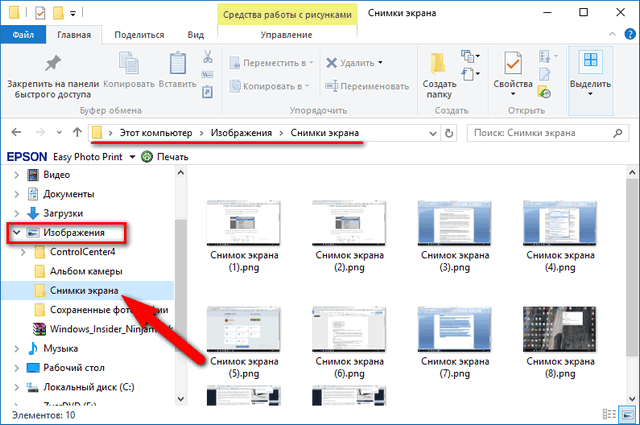 Чтобы воспользоваться скриншотером, нужно установить Яндекс.Диск со всеми дополнительными сервисами. Также минусом становится обязательная регистрация и заметная нагрузка на слабые процессоры.
Чтобы воспользоваться скриншотером, нужно установить Яндекс.Диск со всеми дополнительными сервисами. Также минусом становится обязательная регистрация и заметная нагрузка на слабые процессоры.
Screenshoter Mail.ru
При помощи программы для скринов Screenshoter от Mail.ru можно заскринить весь монитор или указанный участок экрана. Среди дополнительных инструментов — нанесение стрелок, текста, размытие некоторых областей. Софт предлагает достаточно много вариантов экспорта: помимо сохранения картинки в папку компьютера, доступна загрузка в Одноклассники, ВКонтакте, Facebook, Мой Мир и Twitter.
Как многие схожие утилиты, данный скриншотер синхронизирует фотографии с облачным хранилищем. В данном случае это облако Mail.ru или Диск-О. Благодаря этому изображения доступны даже без подключения к интернету.
Screenshoter Mail.ru
Скриншотер встраивается в трей и не имеет интерфейса как такового, что может слегка смутить новичков. Хотя им можно пользоваться без регистрации, неавторизованные пользователи не могут отправлять скрины в интернет.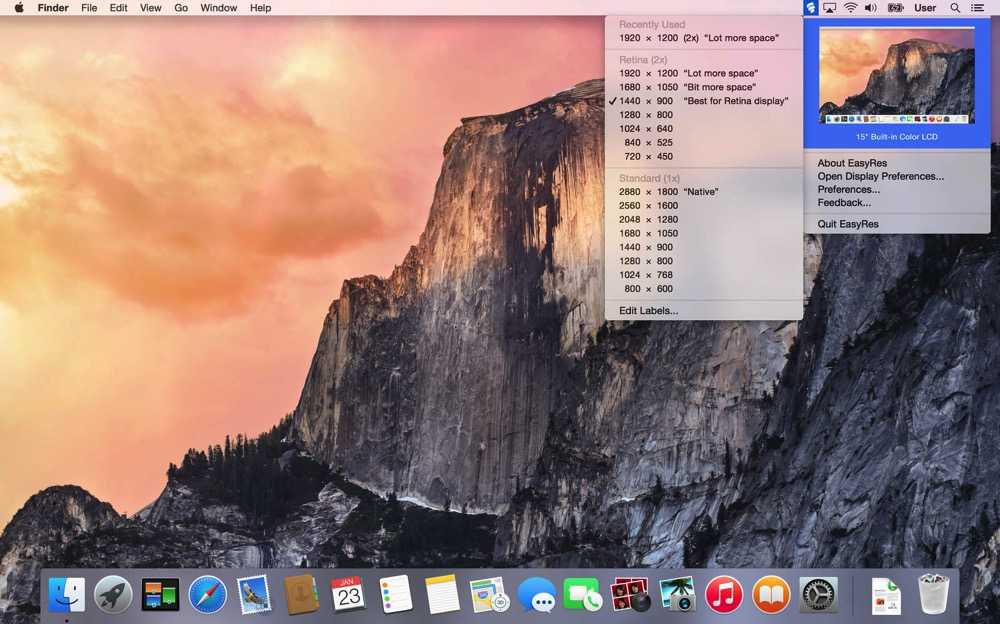 По умолчанию на созданные изображения накладывается водяной знак.
По умолчанию на созданные изображения накладывается водяной знак.
LightShot
LightShot входит во многие рейтинги программ для создания скриншотов, так как отличается быстротой и удобством. Софт можно установить на ПК или скачать специальный плагин для браузеров Opera, Firefox, Google Chrome и Яндекс.Браузер. Утилита дает только один вариант создания скринов — сохранение как фото выбранной области.
Возможностей редактирования также не очень много: добавление прямоугольника и стрелок, текста, выделение маркером, рисунков карандашом. Зато софт дает широкий выбор экспорта: картинку можно отправить на сервер сайта и создать ссылку, сохранить на ПК, отправить в социальные сети и отыскать похожие фото в изображениях Google.
LightShot
При отправке скринов на внутренний сервер помните, что загруженные файлы доступны всем в интернете. Поэтому не стоит использовать его для хранения приватных изображений вроде скринов личной электронной почты и прочее.
Fraps
Fraps используется геймерами для захвата на видео игрового процесса.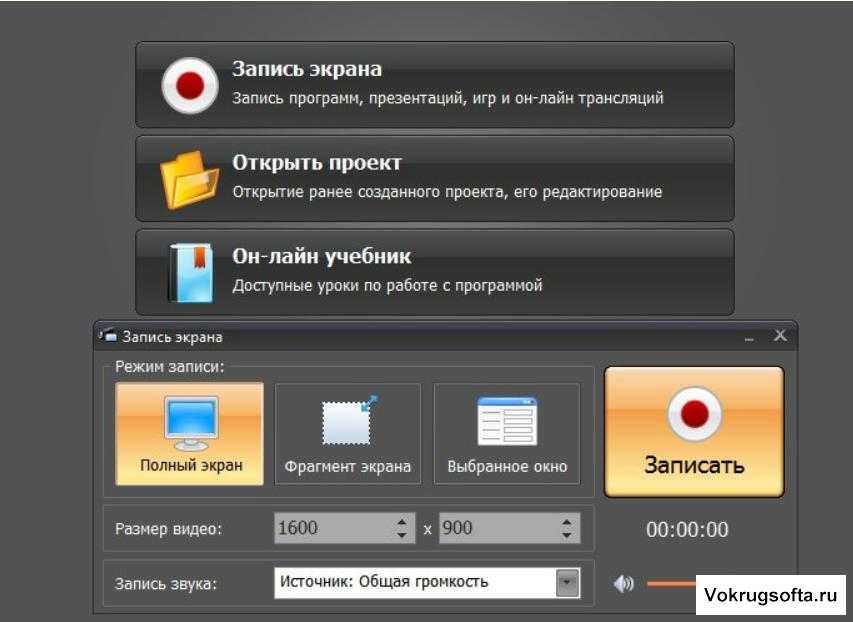 Но средство также можно использовать как программу, которая делает скриншоты, так как она позволяет фотографировать монитор и сохранять изображения. Приложение создает фото в формате BMP, JPG, PNG, TGA и разрешает вручную устанавливать горячие клавиши быстрого вызова. Особенно этот инструмент пригодится при создании скриншотов из игр, так как здесь присутствует опция отображения параметров FPS и серийная съемка.
Но средство также можно использовать как программу, которая делает скриншоты, так как она позволяет фотографировать монитор и сохранять изображения. Приложение создает фото в формате BMP, JPG, PNG, TGA и разрешает вручную устанавливать горячие клавиши быстрого вызова. Особенно этот инструмент пригодится при создании скриншотов из игр, так как здесь присутствует опция отображения параметров FPS и серийная съемка.
Fraps
Fraps предельно легок в нагрузке и подходит даже для старых систем вроде Windows 7. Однако здесь вы не найдете даже минимальных возможностей редактирования, а в бесплатной версии доступен экспорт только в формате BMP. Еще одним минусом является отсутствие русскоязычного перевода, хотя управление достаточно простое.
Joxi
Простой вариант для тех, кому нужны быстрые приложения для скриншотов. Софт помогает заскринить весь монитор ПК или сохранить как фото отдельную область. Joxi включает в себя внутреннее хранилище, позволяя создавать ссылки на файл и делиться ими с другими пользователями. Поддерживается экспорт в большинство социальных сетей. Каждому действию можно присвоить горячие клавиши, а после создания фотоснимка экрана становятся доступны базовые инструменты редактирования.
Поддерживается экспорт в большинство социальных сетей. Каждому действию можно присвоить горячие клавиши, а после создания фотоснимка экрана становятся доступны базовые инструменты редактирования.
Joxi
Для использования Joxi в обязательном порядке требуется зарегистрироваться через электронную почту или аккаунт ВК, Одноклассники, Facebook или Twitter. Бесплатная версия накладывает лимит на размер файла в 20 Мб, хранит загруженные снимки только 90 дней и не дает создавать прямые ссылки. В интерфейс скриншотера встроены рекламные блоки.
Monosnap
Если вы ищете бесплатные программы для скриншотов с широкими возможностями редактирования, попробуйте Monosnap. Кроме стандартных методов создания скринов этот софт позволяет фотографировать действия на рабочем столе в серийном режиме, создавая из созданных фото бесшовный фотоколлаж. Приложение встраивается в контекстное меню, тем самым ускоряя процесс. Поддерживается базовая обработка: наложение текста и стрелок, обрезка, размытие. Дополнительным плюсом является то, что Monosnap разрешает делать фотографии по таймеру и скриншотить активные элементы.
Дополнительным плюсом является то, что Monosnap разрешает делать фотографии по таймеру и скриншотить активные элементы.
Monosnap
Изображение сохраняется в формате PNG или JPEG, после регистрации аккаунта дополнительно появляется опция загрузки в облачное хранилище. Из всех рассмотренных вариантов этот скриншотер показал самую высокую нагрузку на процессор. Это сказывается на быстроте запуска, а скрины создаются с задержкой в несколько секунд.
Screen Capture
Screen Capture — это очень простая программа для быстрых скриншотов с базовыми функциями обработки. Поддерживает создание скринов горячими клавишами или ручным выбором, также софт умеет делать моментальный снимок всего экрана. Отличием Screen Capture является то, что вы сами решаете, в каком качестве нужно сохранять созданные файлы. Также есть возможность настроить автосохранение в выбранную папку или буфер обмена либо сразу отправить файл в интернет.
Screen Capture
Если вы создали скрин всей рабочей области, его придется открывать в стороннем редакторе, так как инструменты обработки доступны только при фотографировании выбранного участка. Недостатком является то, что файл сохраняется только в JPG.
Недостатком является то, что файл сохраняется только в JPG.
Apowersoft Free Screen Capture
Apowersoft Free Screen Capture предоставляет возможность захватывать весь рабочий стол ПК, выбранный участок, активное окно. После того, как вы создадите изображение, становятся доступны дополнительные инструменты. С их помощью можно улучшить созданный скрин, встраивая текст, фигуры, линии, стрелки, выноски, добавляя эффект боке.
Free Screen Capture предлагает несколько вариантов сохранения, среди которых экспорт в выбранном формате и загрузка в интернет и по FTP. Кроме того, скриншотер отображает точные параметры изображения, позволяя быстро узнать его размер, вес и метаданные.
Apowersoft Free Screen Capture
Помимо десктопной версии, на официальном сайте можно сделать быстрый скрин в режиме онлайн и скачать снимок экрана на компьютер либо отправить в хранилище. Приложение не переведено на русский язык, что затрудняет скорость работы, так как управление здесь не очень интуитивное.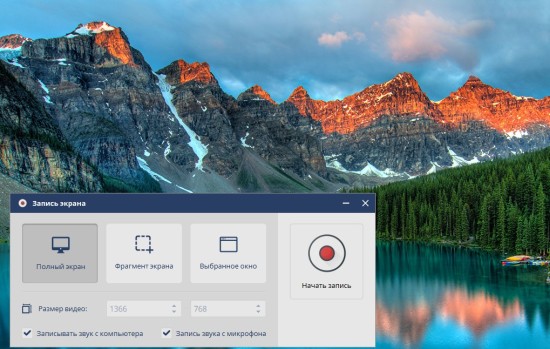 Также в бесплатной версии заблокированы ряд опций, в том числе редактор, а на скрины накладывается водяной знак.
Также в бесплатной версии заблокированы ряд опций, в том числе редактор, а на скрины накладывается водяной знак.
ScreenShooter
ScreenShooter — это легкая, удобная и интуитивно понятная программа для сохранения скриншотов в папку. Работа с ней не будет представлять особых трудностей даже для новичков, которые никогда раньше не использовали скриншотеры. Достаточно выбрать нужную область или кликнуть горячую клавишу, и вы получите нужный снимок. Сразу после этого картинку можно дополнить рукописными надписями, заголовками, стрелками и линиями, а также обрезать кадр.
ScreenShooter
При установке инсталлятор пытается подгрузить целый набор рекламного софта вроде антивирусов, компьютерных игр и прочих утилит, поэтому не забывайте отклонять ненужные предложения. К минусу также можно отнести несколько длительный процесс создания скринов — двумя кликами в данном случае не обойтись.
Вывод
Какой из вариантов является лучшей программой для скриншотов? Если рассматривать приложения с точки зрения быстродействия, функций редактирования и отсутствия рекламы, то советуем скачать ФотоСКРИН.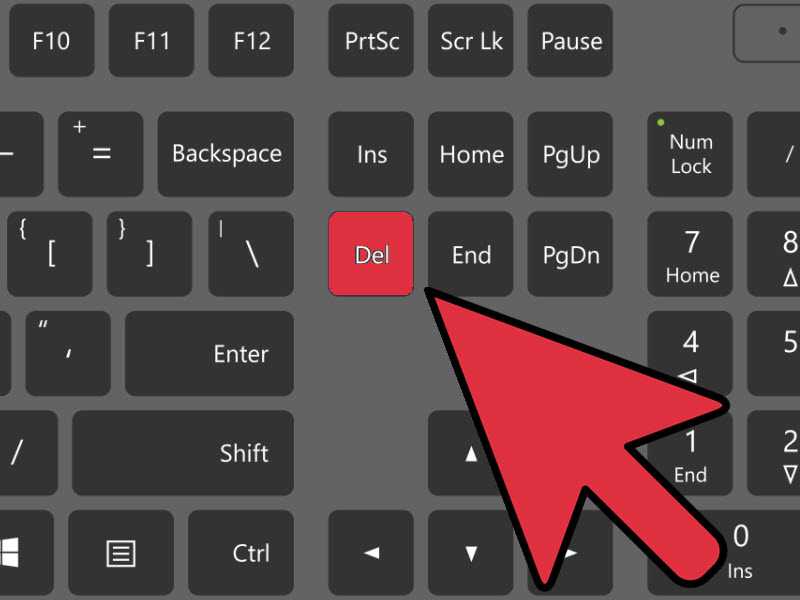 Это средство для создания скринов распространяется на русском языке, не требует регистрации, обладает простым и понятным даже для новичка интерфейсом. Скриншотер не нагружает систему, поэтому быстро запускается и помогает сделать фото экрана буквально за несколько секунд.
Это средство для создания скринов распространяется на русском языке, не требует регистрации, обладает простым и понятным даже для новичка интерфейсом. Скриншотер не нагружает систему, поэтому быстро запускается и помогает сделать фото экрана буквально за несколько секунд.
Установите бесплатный скриншотер ФотоСКРИН
Скачать сейчас!Отлично работает на Windows 11, 10, 8, 7 и XP
Вам также может быть интересно:
Рейтинг программ для обработки фото
Что такое HDR-фото и как его сделать самостоятельно
Как увеличить качество изображения
🏆7 лучших бесплатных инструментов для создания снимков экрана в Windows 10, которые вы должны попробовать
Создание снимка экрана в Windows 10 может быть немного разочаровывающим. Конечно, есть несколько трюков, которые вы можете использовать…
Например, вы можете нажать клавишу Print Screen и клавишу Windows, чтобы сохранить снимок экрана прямо в папку «Изображения». Это хорошо, но когда дело доходит до редактирования и комментирования снимка экрана, вы сами. Другой вариант — Windows 10 Snipping Tool, который прост, но иногда слишком прост.
Другой вариант — Windows 10 Snipping Tool, который прост, но иногда слишком прост.
Захват экрана ПК должен быть чем-то большим, верно?
Правильно. На самом деле, инструментов для создания снимков экрана в Windows 10 так много, что вы можете легко почувствовать себя ошеломленным, когда попытаетесь выбрать только один. Чтобы помочь вам сэкономить время, мы собрали 7 лучших программ для печати экрана (бесплатных и простых).
А если вы слишком заняты, чтобы читать топ-7, вы можете посмотреть наше видео про топ-3 ниже.
Обзор
Если вы ищете способ получить 9Мгновенный скриншот 0017 на Windows , вам понравится ScreenRec. Помимо того, что ScreenRec является самой простой и быстрой программой для создания снимков экрана в этом списке, она на самом деле является полнофункциональным бесплатным программным обеспечением для захвата экрана. Это означает, что вы также можете использовать его для записи экрана вашего ПК.
Это означает, что вы также можете использовать его для записи экрана вашего ПК.
Почему это круто
Запомните одну горячую клавишу (Alt + S), чтобы сделать скриншот или записать его, и вы можете добавлять аннотации к скриншотам несколькими щелчками мыши.
Но что лучше всего в ScreenRec, так это возможность делитесь своими снимками экрана мгновенно и безопасно (через частный URL). Как только вы закончите делать снимок экрана или записывать свой рабочий стол, ссылка для общего доступа копируется в буфер обмена. Вы можете вставить его в электронное письмо, личное сообщение или куда угодно.
Нажмите Alt + S -> Захват -> Получить ссылку для обмена . Screenrec так же просто.
Для кого это
Каждый может извлечь выгоду из использования ScreenRec. Тем не менее, деловые люди могут значительно повысить производительность при внедрении ScreenRec в свою повседневную жизнь. Они могут отправлять видео по электронной почте, создавать обучающие видеоролики, записывать встречи Skype/Zoom.
Учебник
2. Windows Snipping Tool
Обзор
Мы знаем. Мы сказали, что будем выходить за рамки Windows Snipping Tool, но Microsoft внесла некоторые изменения во встроенную утилиту для создания снимков экрана, о которых стоит упомянуть. Если вы хотите избежать этой программы любой ценой, продолжайте читать или ознакомьтесь с нашим списком альтернатив инструментам Snipping
Почему это круто
. Сочетание клавиш Windows + Shift + S.
Варианты аннотаций в Snip & Sketch включают еще цветов, инструменты для письма и даже линейку и транспортир . Еще один плюс в том, что вы можете использовать Snip & Sketch на планшете с Windows 10. На самом деле, использовать Snip & Sketch на планшете несколько проще, чем на ПК, потому что он оптимизирован для рисования, а не для комментирования с помощью мыши. Но если вам нужны дополнительные параметры редактирования, вы можете открыть фрагмент в другом приложении.
Но если вам нужны дополнительные параметры редактирования, вы можете открыть фрагмент в другом приложении.
Для кого это нужно
Немедленный обмен по-прежнему является головной болью, поэтому мы не рекомендуем эту программу для создания скриншотов тем, кому нужен простой и безопасный доступ к своим снимкам. Но если вы ищете быстрый фрагмент экрана (особенно если вы хотите сделать выбор в произвольной форме), это приложение будет работать очень хорошо.
Обзор
Lightshot, предлагаемое PrntScr.com, представляет собой приложение для создания снимков экрана для ПК, которое позволяет делать быстрые снимки и редактировать их онлайн или в приложении.
Почему это круто
С помощью Lightshot вы получаете доступ к онлайн-инструментам для редактирования изображений , нажав одну кнопку и загрузив свои изображения на их серверы. Некоторым это может показаться проблематичным, поскольку невозможно гарантировать конфиденциальность ваших снимков. Тем не менее, как только ваши изображения загружены (и вы создали учетную запись), у вас есть полный доступ к вашей онлайн-галерее и редактору Lightshot.
Тем не менее, как только ваши изображения загружены (и вы создали учетную запись), у вас есть полный доступ к вашей онлайн-галерее и редактору Lightshot.
Для кого это
Lightshot предназначен для всех, кто хочет редактировать или публиковать свои снимки экрана публично. Из-за общего отсутствия безопасности мы не рекомендуем загружать изображения, содержащие конфиденциальную информацию. Таким образом, Lightshot не может быть идеальным для деловых людей и компаний.
Обзор
Это приложение для создания снимков экрана с открытым исходным кодом для Windows идеально подходит для продуктивной работы, сохраняя при этом невероятное простоту. Как и Gadwin Printscreen, Greenshot стремится упростить создание снимков экрана и их сохранение с помощью клавиши PrtScn.
Почему это круто
Greenshot не требует предварительных знаний. На самом деле, это может быть самая простая доступная программа для создания скриншотов . И под «базовым» мы подразумеваем, что это приложение для захвата экрана имеет все необходимые функции (функции горячих клавиш, аннотации, встроенный редактор, параметры загрузки / обмена) без наворотов.
Для кого это
Если вам просто нужно сделать снимок экрана в Windows 10 и вам не нужна куча функций, Greenshot — хороший вариант. Вы можете загружать захваченные изображения на сайты обмена файлами или сохранять их локально. Поскольку Greenshot не слишком навороченный, снимать, редактировать и делиться скриншотами очень просто, что экономит драгоценное время.
Обзор
Ahh ShareX, тот, у которого больше всего возможностей… Он делает все, от захвата активного окна или активного монитора до загрузки вашего контента на десятки предопределенных сайтов.
Почему это круто
Как и ScreenRec, ShareX может не только делать скриншоты, но и записывать ваш экран. Тем не менее, стоит упомянуть длинный список параметров загрузки . Практически все социальные сети и сайты для обмена файлами, о которых вы только можете подумать, доступны в приложении ShareX. Это, конечно, не частный обмен, но это удобно.
Для кого это
ShareX может использовать любой, кто не боится просматривать массу опций и меню.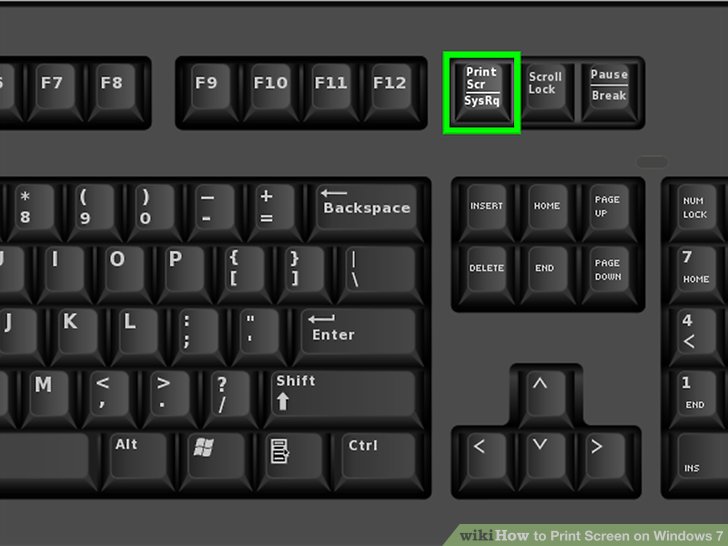 Это приложение понравится тем, кто любит (или должен) делиться через социальные сети.
Это приложение понравится тем, кто любит (или должен) делиться через социальные сети.
Обзор
Множество функций в одном приложении? Да, пожалуйста! PicPick настолько полон различных функций, что это скорее фоторедактор, чем приложение для скриншотов. С его способностью захватывать скриншоты прокрутки, когда вам нужно вырезать целые веб-страницы, это приложение трудно игнорировать.
Почему это круто
Сначала PicPick потребует небольшого изучения, но с список инструментов редактирования почти такой же большой, как в Photoshop , и стоит взглянуть на него еще раз. Когда вы закончите редактирование снимка экрана, вы можете сохранить его как изображение или загрузить на общедоступный сайт, например imageshack.us. Что еще интересно в PicPick, так это то, что он портативный. Вы можете переместить эту программу для экрана печати на накопитель и открыть ее в любом месте, не устанавливая ее.
Для кого это
PicPick лучше всего подходит для тех, кто ищет расширенный редактор и приложение для захвата экрана в одном лице.
Обзор
Awesome Screenshot — это расширение для браузера, которое дает вам все, что предлагает установленное приложение для создания скриншотов. Обратная сторона? Это может замедлить работу вашего компьютера.
Почему это круто
Забудьте на мгновение о недостатках. Положительным моментом является то, что пока вы вошли в систему, вы можете использовать приложение на любом ПК и загружать снимки экрана на Google Диск 9.0018 . Это программное обеспечение для создания скриншотов также может захватывать веб-страницы. Имейте в виду, однако, что вам разрешено только 30 изображений в проекте и только 30 секунд времени записи экрана.
Для кого это
Любой, кто постоянно находится в пути, может извлечь пользу из Awesome Screenshot. Пока вы можете войти в свой персонализированный браузер, все готово.
Сравните лучшие бесплатные инструменты для создания скриншотов Windows 10
| Capture Full Screen | Capture Screen Area | Edit Screenshots (Annotation) | Automatic Upload | Instant Sharing |
Screenrec Да0003 | |||||
Windows Snipping Tool | Yes | Yes | Yes | No | No |
Lightshot | Yes | Да | Да | Да | Нет |
Yes | Yes | Yes | No | Yes, but not secure | |
ShareX | Yes | Yes | Yes | Yes | Yes, but not secure |
PicPick | Yes | Yes | Yes | No | Yes, but not secure |
Awesome Screenshot | Yes | Yes | Yes | Нет | Да, если вы подключены к Google Диску. РЕШАТЬ ВАМ!!!! Если серьезно, выбор лучшего приложения зависит от того, что вам нужно. По нашему мнению, ScreenRec подходит для всех, независимо от требований. Если вы хотите сделать снимок всего экрана или только его части; ScreenRec покрывает это. Хотите записать видео? ScreenRec тоже может это сделать. Как насчет редактирования и безопасного обмена? Только ScreenRec может делать и то, и другое. Не будем забывать, что это совершенно бесплатно с включенными 2 ГБ бесплатного хранилища. Не стесняйтесь скачать его и убедитесь в этом сами! Чтобы сделать снимок экрана без использования Print Screen, попробуйте стороннее приложение, например ScreenRec. В частности, с помощью ScreenRec вы можете сделать снимок экрана, сохранить его и поделиться им, нажав одну горячую клавишу Alt + S. Чтобы сделать снимок экрана с высоким разрешением, установите максимально возможное разрешение экрана. Это делается через настройки дисплея. Лучшее бесплатное программное обеспечение для захвата экрана — это то, которое идеально соответствует вашим потребностям. Ссылки и дополнительная литература?
|

 0041
0041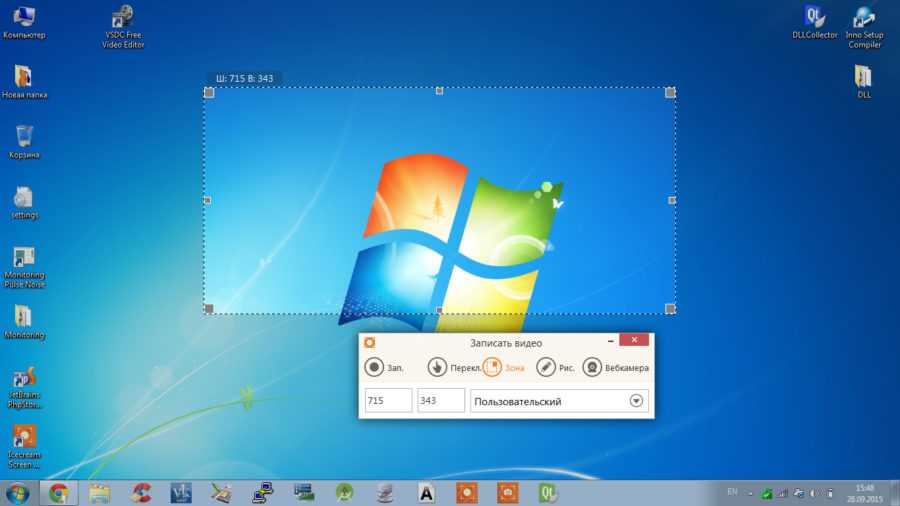 Мы бы предложили ScreenRec, потому что он очень быстрый, легкий и дает вам мгновенную ссылку для обмена. Он может делать скриншоты и записывать ваш экран. Все снимки экрана хранятся в вашей частной облачной учетной записи (включая 2 Гб бесплатного хранилища).
Мы бы предложили ScreenRec, потому что он очень быстрый, легкий и дает вам мгновенную ссылку для обмена. Он может делать скриншоты и записывать ваш экран. Все снимки экрана хранятся в вашей частной облачной учетной записи (включая 2 Гб бесплатного хранилища).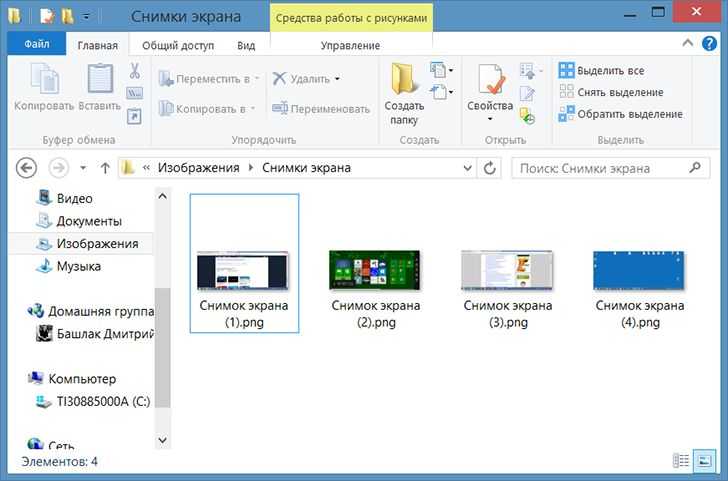 Это приложение также позволяет записывать определенную область на экране ПК или захватывать игру, использующую графические технологии DirectX/OpenGL/Vulkan.
Это приложение также позволяет записывать определенную область на экране ПК или захватывать игру, использующую графические технологии DirectX/OpenGL/Vulkan.